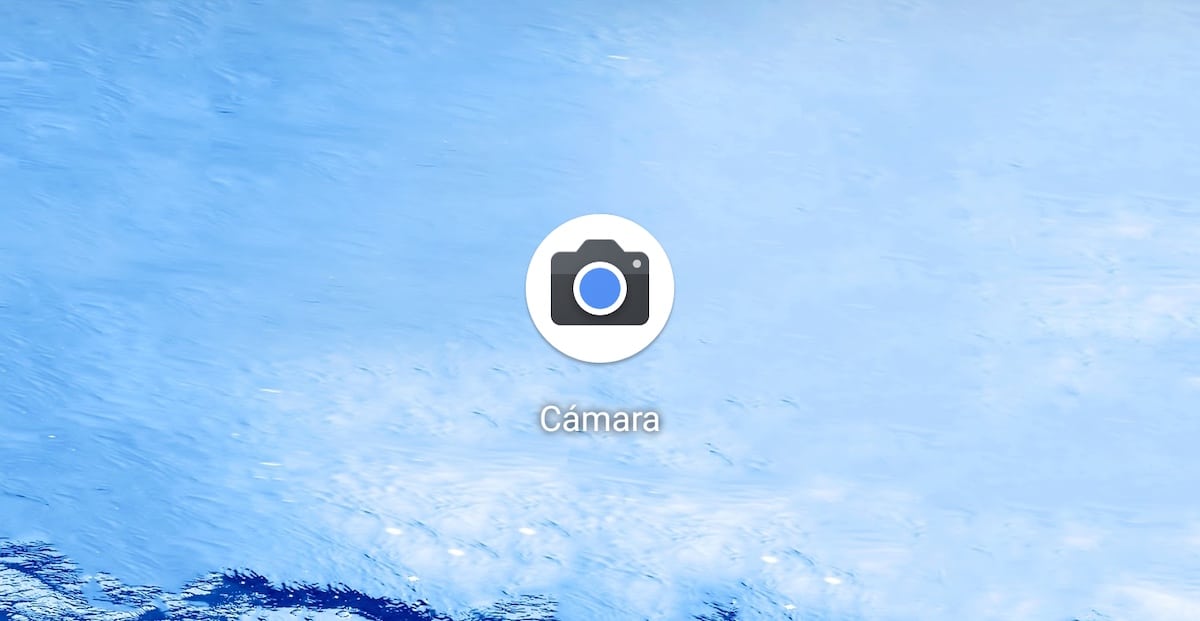
Nabor naprav Pixel nam ponuja vrsto zanimivosti, ki ste jih mnogi zagotovo upoštevali občasno, ko ste morali svojo napravo obnoviti. Z uvedbo modelov Pixel 3a in 3a XL fantje iz Googla ponujajo tehnologijo svojih terminalov po veliko strožji ceni in za vse proračune.
Glavna atrakcija Pixela ni le v tem, da nam ponuja čisti Android brez kakršnih koli prilagoditev, temveč nam ponuja tudi fantastično aplikacijo kamere, s katero lahko dosežemo fantastične rezultate. Če svojega mobilnega telefona niste nameravali obnoviti za Pixel, vendar želite izkoristiti fotografske prednosti, ki nam jih ponuja, vam bomo pokazali kako namestiti Google Camera na katero koli napravo Android.
Vsi proizvajalci s pomočjo prilagoditvenega sloja ponujajo različne fotografske aplikacije za snemanje. Največ pozornosti pa pritegne Googlova, zahvaljujoč fantastičnemu delu s programsko opremo in potrebnimi zajema, zlasti pri posnetkih pri šibki svetlobi.
Na žalost je aplikacija Google Camera zasnovana za uporabo na Google Pixlih, zato ni združljiva z vsemi modeli, ki so trenutno na voljo na trgu. Najprej in preden si upamo, moramo preveriti naslednji seznam če je naša naprava združljiva z aplikacijo.
Pametni telefoni, združljivi z Google Camera
Asus
- Asus ZenFone Max Pro M1
- Asus ZenFone Max Pro M2
- Asus ZenFone 5Z
- Asus ZenFone 6
Bistveno
- Osnovni PH-1
HTC
- HTC 10
- HTC U11
- HTC U Ultra
- HTC U12 +
LeEco
- LeEco Le Max2
- LeEco Le Pro 3
Lenovo
- Lenovo K6
- Lenovo P2
- Lenovo ZUK Z2 Pro
- Lenovo ZUK Z2 Plus
LG
- LG G4
- LG G5
- LG G6
- LG G7 ThinQ
- LG V20
- LG V30
- LG V49 ThinQ
Motorola
- Motorola G5Plus
- Motorola G5S
- Motorola G5SPlus
- Motorola X4
- Motorola One
- Motorola One Power
- Motorola Z2Play
- Motorola G7
- Motorola G7Plus
- Motorola G7Power
- Motorola Z
- Motorola Z3Play
Nokia
- Nokia 8.1
- Nokia 8
- Nokia 7 Plus
- Nokia 6
- Nokia 5
OnePlus
- OnePlus 3 / 3T
- OnePlus 5 / 5T
- OnePlus 6 / 6T
- OnePlus 7
- OnePlus 7 Pro
Razer
- Razer telefon
- Razer Phone 2
Samsung
- Galaxy A70
- Galaxy S7
- Galaxy Note 8
- Galaxy S8
- Galaxy S9 / S9 +
- Galaxy Note 9
- Galaxy S10 (vse različice)
Xiaomi
- Xiaomi Mi 9
- Xiaomi Pocophone F1
- Xiaomi Mi A1
- Xiaomi Mi A2
- Xiaomi Mi 5
- Xiami Mi 5S
- Xiaomi Mi 6
- Xiaomi Mi 8
- Xiaomi Mi Mix 2S
- Xiaomi Mi Mix 2
- xiami mi mix
- Xiami Mi Opomba 3
- Xiaomi Redmi 3S
- Xiaomi Redmi 4X
- Xiaomi Redmi 4 Prime
- Xiaomi Redmi 5A
- Xiaomi Redmi Note 5/5 Plus
- Redmire Xiaomi Opomba Pro 5
- Xiaomi Redmi Opomba 4
- Xiaomi Redmi Opomba 3
- Xiaomi Redmi Opomba 2
- Xiaomi Redmi Note 7 / Note 7 Pro
- Xiaomi Redmi K20 Pro
- Xiaomi Mi Max 3
- Xiaomi Mi Mix 3
ZTE
- akson 7
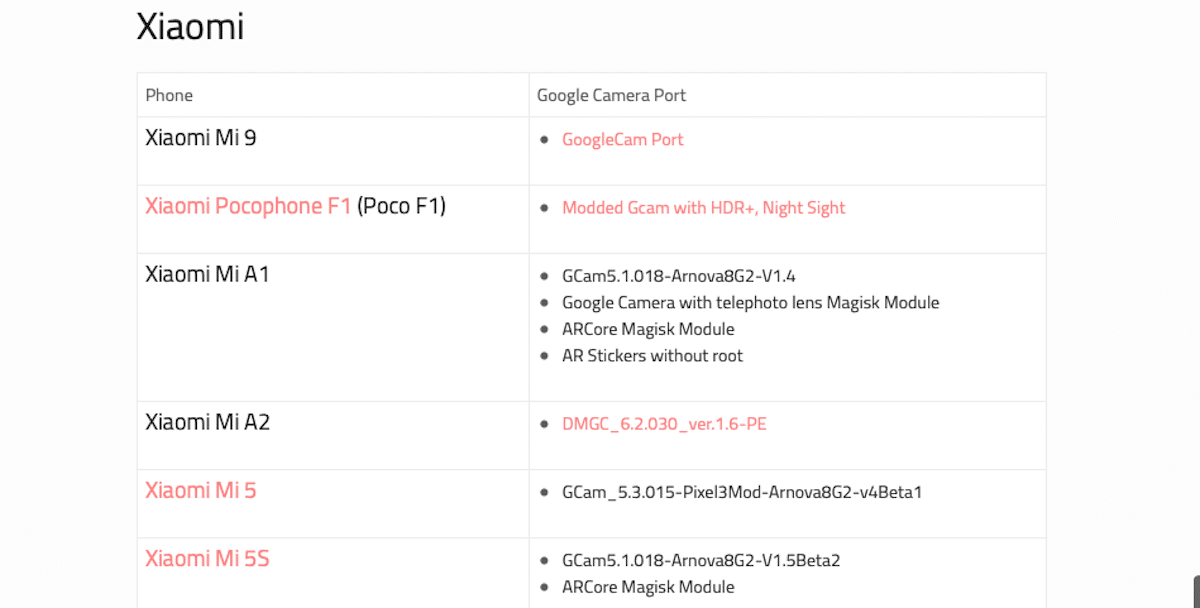
Ti terminali so združljivi, zaradi česar se je skupnost razvijalcev XDA trudila prilagoditi Googlovo aplikacijo drugim napravam, že od Goolge Ne zanima jih ena izmed najbolj zanimivih zanimivosti v območju Pixel je na voljo v katerem koli pametnem telefonu.
Vsaka različica različice Google Fotoaparata za vse modele s tega seznama so na voljo na naslednji povezavi za prenesite in namestite v naše naprave.
Kako namestiti Google Camera
Najprej moramo obiskati povezavo, ki sem jo postavil v prejšnjem poglavju in prenesite v datoteko kamere, ki ustreza naši napravi. V večini primerov, ni treba koreniti v naših napravah, kar je vse bolj zapleteno, saj proizvajalci ne dovolijo več dostopa do sistema kot pred nekaj leti.

Ko prenesemo zadevno datoteko, moramo dovoliti namestitev aplikacij, ki ne prihajajo iz Trgovine Play. Če želite to narediti, moramo samo odpreti nastavitve naprave, odpreti razdelek Varnost in aktivirati stikalo Neznan izvor.
Ko namestimo aplikacijo, jo ob prvem kliku, bo zahteval toliko dostopa do kamere (bistvenega pomena za uporabo) in v sistem za shranjevanje da lahko shranimo posnete in video posnetke, ki jih naredimo.
Kaj nam ponuja Google Camera?
Aplikacija Google kamera nam ne ponuja samo kakovosti v katerem koli načinu, še posebej v nočnem načinu, temveč nam ponuja tudi vrsto možnosti, ki jih podrobno opisujemo spodaj:
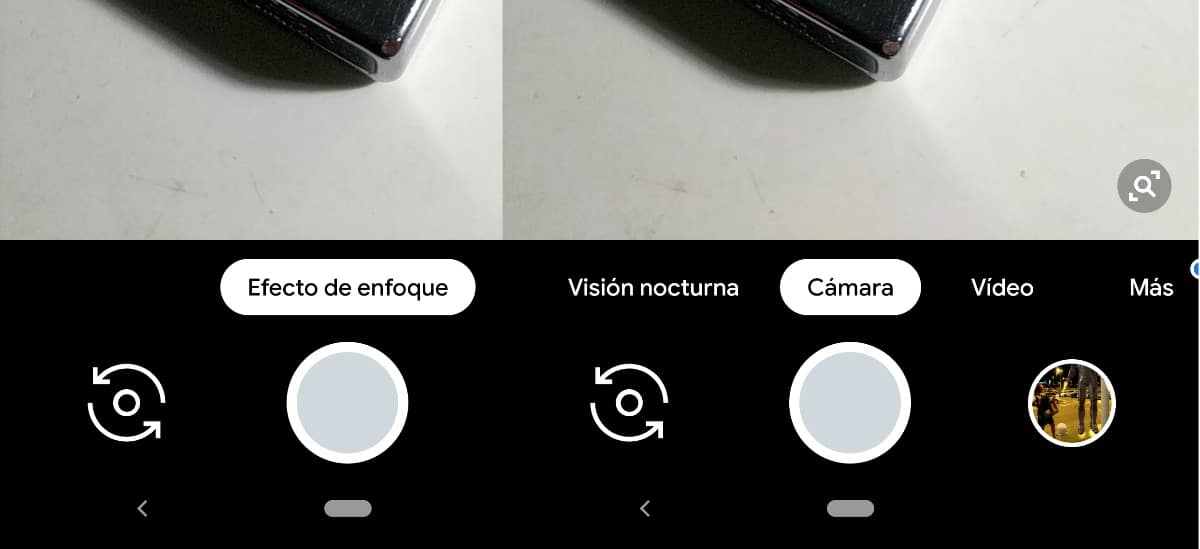
Učinek ostrenja
Možnost Focus effect nam omogoča izvedbo posnetki z izostrenim ozadjem ne da bi imel naš pametni telefon več kot eno kamero. Če rezultati, ki jih ponuja vaš terminal z dvema kamerama, pomenijo zameglitev ozadij na portretih, boste s to aplikacijo in to funkcijo dobili fantastične rezultate.
Seveda je postopek nekoliko nenavaden, saj ga moratee napravo nekoliko dvignite ko zajamete, kot zahteva aplikacija.
Nočni vid
To je eden izmed načinov, ki je pritegnil največ pozornosti, odkar je Google predstavil prvo paleto Pixel. Ta nočni način nam omogoča, da dosežemo fantastične rezultate v okoljih z nizko svetlobo okolice. Delovanje je popolnoma samodejno, vse, kar moramo storiti, je, da držimo mobilni telefon približno sekundo, čas, ki je potreben, da naredimo vse potrebne posnetke za ustvarjanje končne slike.
Camera
Možnost kamere je enaka tisti, ki jo najdemo v kateri koli drugi napravi na trgu. Zajeti posnetki so v veliki meri odvisni od kakovost objektiva našega pametnega telefona. Obdelava z uporabo posnetkov je praktično enaka kot pri katerem koli drugem pametnem telefonu.
Video
Možnosti kamere so enake tistim, ki jih bomo našli v video funkciji in s katerimi lahko snemajte videoposnetke, kot to počnemo z aplikacijo fotoaparata pametnega telefona.
Druge funkcije Google Fotoaparata
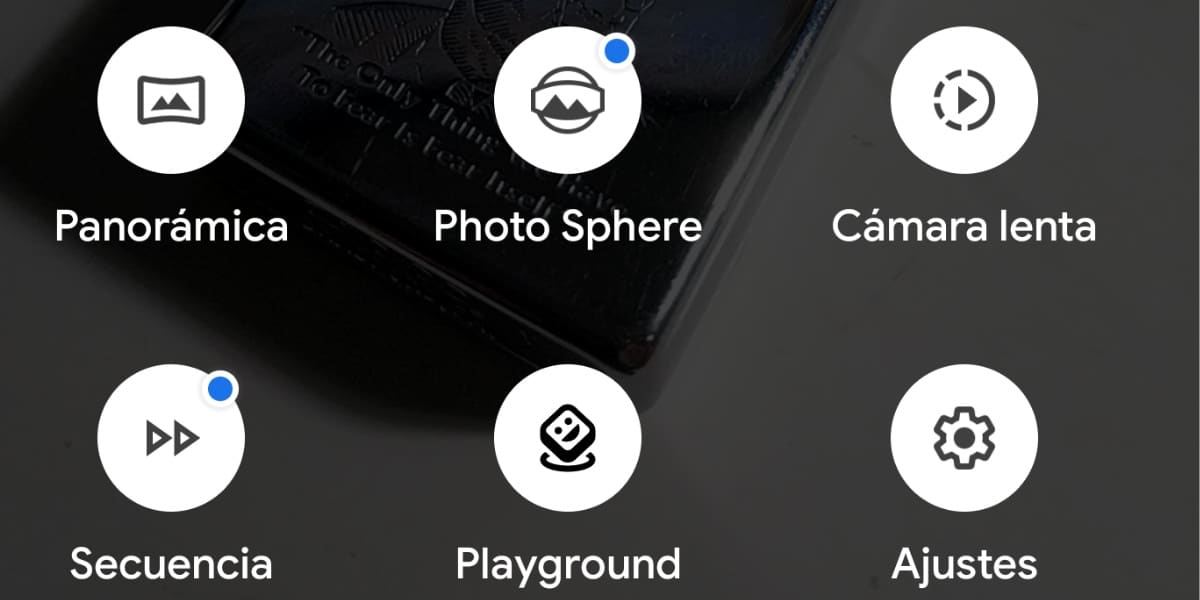
Panoramsko
Ta možnost, kot že dobro opisuje ime, nam omogoča snemanje panoramskih posnetkov, kar je idealna funkcija zajemanje pokrajine.
Photo Sphere
Ta radovedna možnost nam omogoča krožni ulovi ki nam ponujajo radoveden in presenetljiv rezultat.
Počasi
Snemanje s hitrostjo več kot 60 sličic na sekundo nam omogoča, da upočasnimo video in ponudimo veliko boljši način počasnega posnetka kot če upočasnimo predvajanje videa.
Zaporedje
Omogoča nam snemanje videoposnetka, ki se bo predvajal s hitrostjo, ki smo jo prej določili pri snemanju, s hitrostjo, ki vedno bo višja od običajne.
otroško igrišče
Povečana resničnost je na voljo tudi na Googlovi kameri prek funkcije Playground. Ta možnost nam omogoča dodajanje besedil, okrasnih elementov, čudežni liki, emotikone ... do video posnetkov ali fotografij, ki jih posnamemo.
nastavitve
Znotraj te možnosti imamo na voljo različne možnosti konfiguracije, ki jih ponuja kamera. S to možnostjo lahko spreminjamo ločljivost kamere, video posnetka, dodajamo datum in uro posnetkom ...